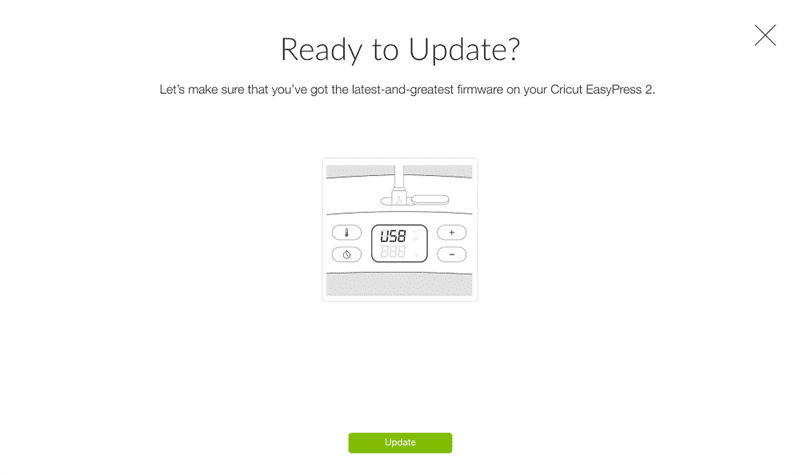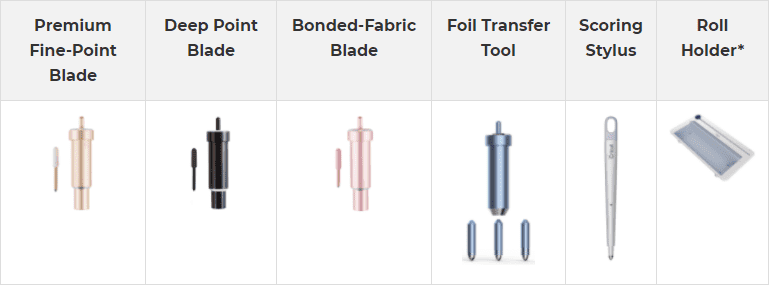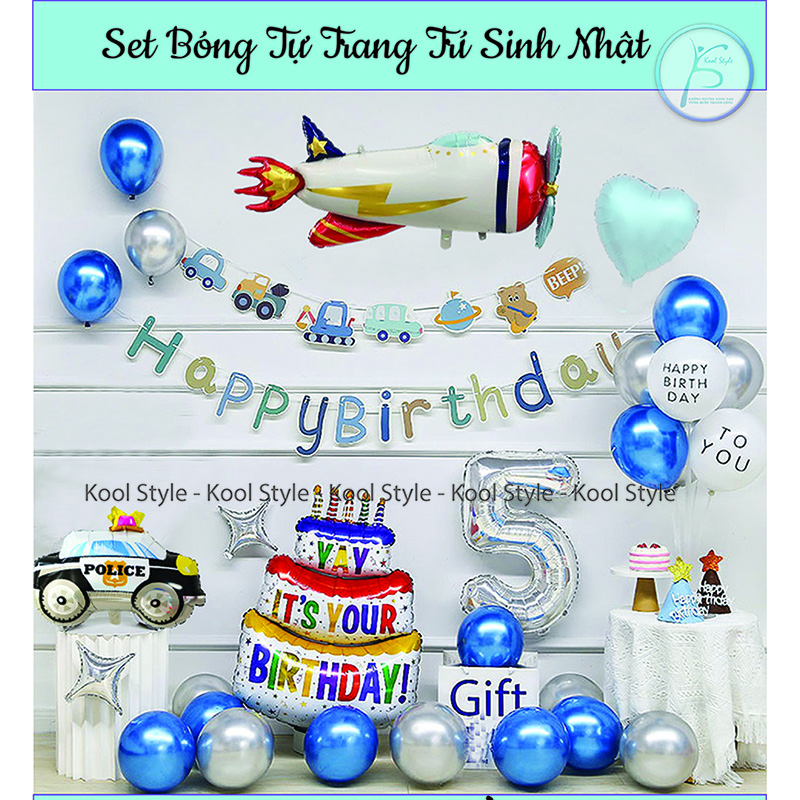Chế tạo những thứ ở nhà đòi hỏi bạn phải có trí tưởng tượng, các nguyên liệu cần thiết để chế tác và các công cụ cần thiết để xử lý nguyên liệu. Bây giờ, chúng tôi không thể cung cấp cho bạn trí tưởng tượng, ngoài danh sách các ý tưởng không thường xuyên, vì điều đó vốn đã tồn tại. Tuy nhiên, khi nói đến vật liệu và công cụ chế tạo, chúng ta có thể tiếp tục và giới thiệu một số vật liệu đã làm việc cho rất nhiều người dùng khác trên khắp thế giới.
Ví dụ: bạn có thể đã nghe nói về Cricut và dòng máy cắt đa dạng của họ, chủ yếu là Cricut Explore Air 2, nhưng biết nó là gì và cách sử dụng Cricut Explore Air 2 là hai câu chuyện rất khác nhau.
Điều đó đang được nói, chúng tôi đã tiếp tục và tạo hướng dẫn chuyên sâu này để bạn có thể tìm hiểu mọi thứ cần biết về cách sử dụng Cricut Explore Air 2 và cách bạn có thể tận dụng tối đa khả năng của nó.
Cricut Explore Air 2 là gì?
Cricut là thương hiệu nổi tiếng thế giới về máy vẽ và máy cắt điều khiển bằng PC , và các thiết bị của họ phục vụ cho cả những chuyên gia đang tìm kiếm những chiếc máy có thể giúp sản xuất quy mô lớn, cũng như những chủ nhà trung bình muốn vừa làm thủ công vừa mày mò. với vật liệu theo thời gian.
Tất nhiên, Cricut không chỉ sản xuất máy cắt, họ còn sản xuất máy ép nhiệt như Cricut EasyPress 2 và thậm chí họ còn sản xuất máy ép nhiệt chuyên dụng cho cốc, như Cricut MugPress .
Chúng tôi đã đề cập trước đó trong bài viết rằng Cricut có một số dòng máy cắt, và chúng bao gồm những dòng sau:
- Cricut Maker
- Cricut Khám phá
- Cricut Joy
Như bạn có thể đã tự tìm hiểu từ cái tên, Cricut Explore Air 2 là một phần của gia đình Khám phá. Đây là mẫu mới nhất hiện có kể từ khi Cricut Explore Air ban đầu đã ngừng sản xuất.
Cricut Explore Air 2 hoạt động như thế nào?
Đối với những người không quen với máy cắt là gì, hãy tưởng tượng rằng nó là một máy in hoặc một máy may, chỉ nó cắt các vật liệu mà bạn đặt bên trong và tất cả các thao tác đã được lập trình nhờ phần mềm PC chuyên dụng.
Tuy nhiên, phạm vi vật liệu có thể được sử dụng lớn hơn nhiều, vì máy cũng có thể được sử dụng trên giấy, nỉ, nhựa vinyl, tất cả các loại vải và thậm chí cả các vật liệu cứng hơn như da.
Nếu bạn đã quen thuộc với các máy Cricut khác, hãy biết rằng nó rất giống về mặt chức năng với Cricut Maker 3 . Tuy nhiên, nó có tính năng giảm tốc độ cắt, lực cắt nhỏ hơn và các tính năng tổng thể của nó làm cho nó phù hợp hơn cho việc sản xuất hàng hóa tự chế quy mô nhỏ.
Thông qua sự kết hợp của các mô hình được tạo thông qua phần mềm, các vật liệu được chọn khéo léo và nhiều trí tưởng tượng, Cricut Explore Air 2 có thể được sử dụng để tạo ra các thiết kế tùy chỉnh sau này có thể được lắp ráp để tạo thành các đồ gia dụng khác nhau được sử dụng để trang trí nhà của bạn.
Hơn thế nữa, nếu bạn muốn thể hiện khả năng chế tác của mình, bạn cũng có thể sử dụng nó để tạo ra những món quà tùy chỉnh cho bạn bè và gia đình của bạn và thậm chí kiếm đô la thường xuyên bằng cách bán hàng hóa của bạn.
Làm cách nào để sử dụng Cricut Explore Air 2?
Vì vậy, bây giờ bạn đã biết một chút về Cricut Explore Air 2 là gì và những gì nó có thể làm, và bây giờ là lúc chúng ta đến phần mà chúng tôi thực sự chỉ cho bạn từng bước cách bạn có thể sử dụng Cricut
Tuy nhiên, đừng lo lắng bởi thực tế có thể còn rất nhiều bước trong hướng dẫn này vì Cricut đã cố gắng hết sức để làm cho máy của họ dễ sử dụng nhất có thể và Explore Air 2 là một trong những cách dễ hiểu nhất về khu mua sắm.
Tìm hiểu về Không gian thiết kế của Cricut
Bước đầu tiên bạn cần làm khi tạo ra thứ gì đó ở nhà, ngay cả khi bạn không sử dụng máy cắt, là lấy ý tưởng của bạn và phác thảo nó trên giấy để bạn có ý tưởng tốt hơn về kết quả cuối cùng. sẽ như thế nào.
Khi bạn đã hoàn thành các bản phác thảo ban đầu, bạn có thể sẽ dành rất nhiều thời gian để chỉnh sửa thiết kế lặp đi lặp lại cho đến khi bạn nhận được kết quả ưng ý (nếu bạn giống tôi, bạn có thể sẽ dành 3 giờ để vẽ và thiết kế cứ 10 phút thực sự bằng máy Cricut).
Chà, quá trình chuẩn bị trước khi thực thi này cũng áp dụng cho Cricut Explore Air 2, vì máy được điều khiển độc quyền thông qua một phần mềm độc quyền có tên Design Space và bạn sẽ cần tìm hiểu một số kiến thức cơ bản về Design Space nếu bạn muốn vượt trội sử dụng Explore Air 2 một cách hiệu quả.
Không gian thiết kế là gì?
Design Space là một công cụ thiết kế đồ họa miễn phí được tạo ra để hoạt động độc quyền với máy cắt Cricut và nó hoạt động với tất cả các kiểu máy hiện được hỗ trợ cũng như các kiểu máy cũ hơn.
Bởi vì nó là một công cụ thiết kế đồ họa, bạn có thể sử dụng nó để tạo ra các thiết kế và mẫu từ đầu. Tuy nhiên, nếu bạn đang gặp phải thời điểm thiếu cảm hứng, bạn luôn có thể chỉ cần duyệt qua Thư viện hình ảnh Cricut để tìm các hình ảnh miễn phí, các dự án Make It Now được thiết kế sẵn hoặc thậm chí là phông chữ.
Nó có sẵn cho PC trên cả Windows và Mac và nó cũng có thể được tải xuống dưới dạng ứng dụng di động cho cả Android và iOS, đồng thời cả phiên bản PC và thiết bị di động của ứng dụng đều trông gần như giống hệt nhau, giúp bạn dễ dàng chuyển đổi từ một nền tảng sang khác bất cứ khi nào cần thiết.
Design Space là một công cụ dựa trên đám mây và việc sử dụng nó yêu cầu bạn đăng nhập bằng ID Cricut, do đó, cho phép bạn đồng bộ hóa tiến trình của mình giữa các thiết bị và chương trình cũng như sử dụng Explore Air 2 ngay cả khi đang di chuyển.
Tuy nhiên, có một số hạn chế nhất định đối với ứng dụng dành cho thiết bị di động, chẳng hạn như không thể sử dụng nó để cập nhật chương trình cơ sở Cricut của bạn.
Lưu ý: Không gian thiết kế được cài đặt cục bộ trên PC của bạn, nghĩa là bạn có thể thiết kế mọi lúc, mọi nơi, ngay cả khi không có kết nối Internet. Tuy nhiên, bạn sẽ không thể duyệt bất kỳ tài nguyên nào từ Thư viện hình ảnh Cricut.
Học cách sử dụng không gian thiết kế
Nếu Cricut Explore Air 2 là bàn tay thực hiện việc cắt, thì Design Space là bộ não của hoạt động vì nó là cách duy nhất để lập trình một máy Cricut.
Vì bạn thậm chí có thể sử dụng Explore Air 2 để cắt một nửa mảnh vải đơn giản mà không cần phần mềm, chúng tôi sẽ dạy bạn một số kiến thức cơ bản về cách sử dụng Design Space, sau đó bạn có thể tiếp tục và khám phá một số tính năng bổ sung bằng cách chính bạn.
Tuy nhiên, đừng lo lắng về việc phải học cách sử dụng phần mềm này, vì Cricut’s Design Space là một trong những phần mềm thân thiện với người dùng nhất của loại hình này , vượt trội hơn rất nhiều so với các công cụ tương tự như Silhouette Studio .
Dưới đây là cách sử dụng Không gian thiết kế trên Cricut Explore Air 2 của bạn:
- Khởi chạy ứng dụng Design Space và đăng nhập bằng ID Cricut của bạn .
- Ở góc trên bên phải của menu, chọn Tối ưu hóa trải nghiệm cho:
- Chọn trên Cricut Khám phá gia đình.
- Nhấp vào Dự án mới.
Sử dụng các công cụ từ 2 thanh công cụ được đặt ở bên trái và trên cùng của giao diện người dùng, bạn có thể tạo ra khá nhiều thứ bạn muốn vì một số công cụ giúp bạn tạo một số thiết kế rất phức tạp hoặc tạo các thiết kế liên quan đến việc trộn các vật liệu khác nhau với nhau.
Tôi không thể nói gì nhiều với bạn về việc sử dụng công cụ này bắt đầu từ thời điểm này vì nó hoàn toàn phụ thuộc vào bạn và trí tưởng tượng của bạn.
Tuy nhiên, nếu bạn nghĩ rằng bạn cần một chút trợ giúp dưới dạng cảm hứng và ý tưởng, bạn luôn có thể chọn xem Thư viện Cricut để có quyền truy cập vào nội dung do người dùng tạo .
Chuẩn bị Cricut Explore Air 2
Nếu bạn quyết định mua một máy cắt Cricut Explore Air 2, bạn cần biết cách chuẩn bị trước khi thực sự sử dụng và chúng tôi sẽ bắt đầu với cách bạn đặt máy.
Bạn thấy đấy, Cricut tự hào về việc không chỉ tạo ra một số máy cắt đã qua sử dụng tốt nhất trên thị trường mà còn tạo ra một số máy hoạt động êm nhất và Cricut Explore Air 2 được cho là loại máy im lặng nhất trong số đó .
Tuy nhiên, Cricut Explore Air 2 đi kèm với một tính năng gọi là Fast Mode và khi bạn kích hoạt nó, máy sẽ thực hiện tất cả các thao tác cắt với tốc độ nhanh gấp đôi .
Tất nhiên, không có cách nào mà một tính năng như vậy lại xuất hiện mà không phải trả phí, nếu không, mọi người sẽ chỉ kích hoạt Chế độ nhanh vĩnh viễn.
Điều đó đang được nói, trong khi Chế độ nhanh giúp tăng tốc độ cắt đáng kể, nó cũng làm cho Explore Air 2 ồn ào hơn rất nhiều , vì vậy nếu bạn nghĩ rằng bạn sẽ sử dụng máy cắt một cách nhất quán, tốt hơn bạn nên tìm cho nó một căn phòng mà nó đã chiến thắng ‘ không làm phiền bất cứ ai.
May mắn thay, Explore Air nhỏ hơn và nhẹ hơn rất nhiều so với một số máy Cricut khác, vì vậy bạn không phải lo lắng về việc nó chiếm quá nhiều không gian trong phòng hoặc về việc đặt nó trên một món đồ nội thất cần thiết. quá cứng cáp.
Tuy nhiên, hãy nhớ rằng chúng ta đang nói về một chiếc máy được sử dụng để cắt và dập nổi tất cả các loại vật liệu, vì vậy dù bạn đặt nó ở đâu, hãy đảm bảo rằng nó có thể xử lý rung động, đặc biệt là trong thời gian dài.
Ngay sau khi bạn tìm thấy vị trí cho Explore Air 2 và đặt nó trên một bề mặt vững chắc, bạn có thể tiếp tục và cắm nó vào.
Kết nối Internet và cập nhật chương trình cơ sở
Cricut làm rất tốt công việc không chỉ khi tạo và thiết kế các máy mới mà còn cải tiến các máy hiện tại của chúng, và đây là điều mà bạn có thể biết qua các bản cập nhật firmware thường xuyên mà họ phát hành.
Do những bản cập nhật thường xuyên này, điều đầu tiên bạn cần làm khi mở hộp và cắm Explore Air 2 lần đầu tiên là tiếp tục và cập nhật chương trình cơ sở.
Bạn có thể làm điều này cả thông qua kết nối có dây ( USB ) cũng như kết nối không dây ( Bluetooth ), với kết nối sau là thứ chỉ được thêm vào các máy cắt Cricut gần đây.
Tuy nhiên, không có thông tin gì về thời điểm thiết bị của bạn được đóng hộp và có bao nhiêu bản cập nhật chương trình cơ sở được phát hành kể từ đó, vì vậy rất có thể một số ít có thể đã chất đống theo thời gian.
Trong trường hợp đó, có thể an toàn giả định rằng đợt cập nhật đầu tiên của bạn sẽ mất một khoảng thời gian, vì vậy chúng tôi khuyên bạn nên ít nhất trong thời gian này, bạn đã sử dụng kết nối có dây để đảm bảo tốc độ truyền tải tốt nhất.
Dưới đây là cách thiết lập và cập nhật chương trình cơ sở của Cricut Maker 3 của bạn:
- Truy cập trang web Cricut Design Space.
- Tải xuống và cài đặt ứng dụng Design Space trên PC của bạn.
- Làm theo hướng dẫn trên màn hình để cài đặt phần mềm.
- Đăng nhập hoặc tạo ID Cricut.
- Thiết lập máy Cricut Explore Air 2 mới của bạn.
- Sau đó, Design Space sẽ quét Cricut Explore Air 2 của bạn và kiểm tra xem nó có cần bất kỳ bản cập nhật chương trình cơ sở nào không.
- Sau đó, Design Space sẽ hiển thị cho bạn danh sách tất cả các phiên bản phần sụn có sẵn.
- Nhấp vào Cập nhật .
- Chờ thanh tiến trình đầy.
- Cricut Explore Air 2 của bạn sẽ tự khởi động lại ngay sau khi cập nhật xong.
- Nhấp vào Tiếp tục .
Lưu ý: Design Space sẽ nhắc bạn thực hiện một vài thao tác kiểm tra ngay sau khi thiết lập xong để cho bạn biết rằng quá trình cài đặt đã hoàn tất.
Tìm hiểu về Cricut Khám phá các phụ kiện của Air 2
Vì Explore Air 2 được tạo ra cho người dùng bình thường, nó được thiết kế để hoạt động với ít loại vật liệu hơn ( 100+ ) so với người anh em mạnh mẽ hơn của nó, Cricut Maker 3 ( 300+ ).
However, a machine is only as good as its accessories, and this is especially the case with a cutting machine like the Cricut Explore Air 2 since there is a reason why they use certain tools for certain jobs.
You see, you can’t use a fine and brittle blade to cut hard materials, and using a harder and more durable blade on softer materials would be overkill.
Because of this, you’ll need to always keep in mind that the life expectancy of a blade depends on the type of materials you will be cutting most of the time, as harder materials will dull the blade faster.
That is why the Cricut Explore Air 2 is made to work with 6 different attachable tools that can help with cutting, designing, and more.
Here’s a brief rundown of the 6 tools:
Premium Fine-Point Blade
Còn được gọi là Lưỡi cắt cao cấp Carbide của Đức, nó có thể được sử dụng để cắt các vật liệu rất mỏng hoặc có trọng lượng trung bình:
- Giấy
- Cardstock
- Bảng áp phích
- Vinyl
- Ủng hộ
Bạn luôn có thể mua các sản phẩm thay thế riêng từ trang web Cricut, vì chúng có sẵn trong các gói 5 và 10 chiếc.
Lưu ý: Lưỡi kiếm Fine-Point cao cấp là chiếc duy nhất được đóng gói với Explore Air 2 làm mặc định và phần còn lại của chúng cần được mua riêng.
Lưỡi dao sâu
Không giống như các loại lưỡi khác được sử dụng bởi máy cắt Cricut được đặt ở góc 45 độ , Deep Point Blade có một chút khác biệt vì nó được đặt ở một góc 60 độ dốc hơn nhiều .
Hơn nữa, nó được chế tạo từ đó được làm cứng hơn và bền hơn nhiều, làm cho nó phù hợp hơn để cắt sâu hơn trên các vật liệu cứng hơn như:
- Nam châm
- Giấy bìa cứng
- Chất liệu tem
- Cardstock dày
- Cảm thấy cứng
- Tấm xốp, và hơn thế nữa.
Lưu ý: Lưỡi dao có màu đen để dễ phân biệt với các phần còn lại và điều này cũng giúp việc chuyển đổi lưỡi dao dễ dàng hơn.
Lưỡi vải ngoại quan
Chủ yếu được sử dụng cho các thiết kế và hàng thủ công được làm từ vải ngoại quan làm vật liệu cơ bản, lưỡi dao này được tạo ra để xử lý các vết cắt mịn và phức tạp hơn.
Lưu ý: Lưỡi dao có màu hồng để dễ phân biệt với các phần còn lại và điều này cũng giúp việc chuyển đổi lưỡi dao dễ dàng hơn.
Bây giờ chúng tôi đã đề cập đến các phụ kiện cắt, chúng tôi muốn nhắc bạn rằng explore Air 2 có thể làm được nhiều việc hơn là chỉ cắt, mặc dù đó là những gì nó làm tốt nhất. Ví dụ: nó cũng có thể được sử dụng để thêm các hiệu ứng và kết cấu khác nhau cho các vật liệu mà bạn đang làm việc và đây là các công cụ có thể biến điều đó thành hiện thực:
Công cụ chuyển lá
Được sử dụng để thêm hiệu ứng giấy bạc vào vật liệu mà bạn đang làm việc, công cụ này cũng đi kèm với 3 đầu hoán đổi cho nhau khác nhau để thay đổi độ cứng của chuyển giấy bạc trên vật liệu:
Bút chấm điểm
Bên cạnh việc cắt và thêm các chuyển giấy bạc, Cricut Explore Air 2 có một công cụ có thể xử lý việc gấp vật liệu phức tạp và tốt, và đó là lúc bút cảm ứng Scoring phát huy tác dụng.
Bút chì mảnh
Nhiệm vụ cuối cùng mà Cricut Explore Air 2 có thể thực hiện bên cạnh việc cắt, khắc và gấp là thêm các thiết kế đồ họa trên vật liệu của bạn, đây là một cách nói khác rằng về cơ bản nó có thể vẽ trên vật liệu của bạn.
Điều này làm cho bút chì Fine-point trở thành công cụ lý tưởng khi bạn muốn tạo thiệp chúc mừng vì nó có thể mô phỏng hoàn hảo chữ viết tay cách điệu.
Lần đầu tiên sử dụng Cricut Explore Air 2
Lần đầu tiên sử dụng bất kỳ chiếc máy nào có lẽ là lúc bạn lo lắng nhất về kết quả mình đạt được, và bạn cần chuẩn bị tinh thần để gặp phải một vài lỗi trước khi thực sự bắt đầu sử dụng máy.
Tuy nhiên, bạn có thể giảm thiểu tỷ lệ thất bại và bắt đầu sử dụng thiết bị này nhanh hơn nếu bạn tuân theo một bộ quy tắc đơn giản.
Sử dụng đúng công cụ
Bây giờ bạn đã biết về 6 công cụ tương thích với Cricut Explore Air 2, bạn cũng cần phải rất cẩn thận khi sử dụng chúng.
May mắn thay, Cricut đã phỏng đoán rất nhiều từ phương trình. Đối với người mới bắt đầu, ngay sau khi bạn tạo một dự án mới trong Design Space, bạn sẽ được yêu cầu nhập các tài liệu mà bạn sẽ làm việc, lúc này Design Space sẽ tự động chỉ định công cụ phù hợp cho công việc .
Hơn thế nữa, The Explore Air 2 có tính năng cảnh báo bạn bất cứ khi nào có dụng cụ sai được gắn vào máy, mặc dù bạn vẫn có tùy chọn để nguyên. Tuy nhiên, việc sử dụng sai công cụ có thể dẫn đến vết cắt xấu, thiết kế không phù hợp và tuổi thọ của chính công cụ đó ngắn hơn.
Ví dụ, sử dụng một lưỡi dao mỏng trên vật liệu cứng sẽ làm cho nó bị xỉn màu rất nhanh hoặc thậm chí bị gãy trong quá trình cắt. Ngoài ra, ngay cả những chiếc bút cũng chuyên dụng, vì một số được chế tạo để hoạt động trên một số bề mặt nhất định, hoặc cách một số có thể rửa được, và những chiếc khác là vĩnh viễn.
Lưu ý: Cricut Explore Air 2 cho phép bạn thực hiện đa nhiệm nhờ tính năng hai dòng, cho phép bạn đính kèm hai công cụ cùng một lúc và do đó thực hiện đồng thời 2 tác vụ.
Một ví dụ tuyệt vời khác về việc sử dụng các công cụ phù hợp là chọn thảm cắt mà bạn sẽ sử dụng (giả sử rằng bạn không sử dụng Vật liệu thông minh ) vì có 3 loại khác nhau được làm cho 3 loại vật liệu khác nhau.
Bên cạnh đó, hãy nhớ rằng thảm cắt là vật tư tiêu hao, vì vậy bạn nên biết nên sử dụng loại nào trong các trường hợp khác nhau để có thể nhận được giá trị đồng tiền của mình với mỗi loại.
Thiết lập lần cắt đầu tiên của bạn
Bây giờ bạn đã thiết lập xong dự án của mình, đã cắm điện Explore Air và bạn đã cài đặt các công cụ phù hợp, đã đến lúc bạn chuẩn bị cho bước cắt đầu tiên với Cricut Explore Air 2 của mình.
Bắt đầu bằng cách đặt tấm cắt của bạn vào máy và sau đó đặt vật liệu lên tấm thảm để nó dính hoàn hảo vào bề mặt của nó . Sau đó, bạn sẽ tải cả thảm và vật liệu vào máy và sau đó nhập dự án của bạn qua Design Space.
Sau đó, Cricut Explore sẽ kiểm tra xem bạn có gắn đúng công cụ cho dự án được chỉ định hay không (kiểm tra kỹ không hại gì), và chỉ sau đó nó mới tiến hành bắt đầu cắt.
Vật liệu thông minh
If you like being efficient and wasting as little time as possible with cutting the materials, then you should definitely consider using Smart Materials which are specialized consumables that work without a cutting mat.
They are basically materials that come preattached to their own backers that can feed through the Explore Air 2, and this allows you to load them directly into the machine and start cutting.
Cricut has Smart Material version of a lot of popular consumables, including:
Besides, the Explore Air 2’s Fast Mode is optimized to work best with Smart Materials, allowing the fastest cutting speeds possible.
Weed Out Excess Material
So you’ve finally made your first cut, and now you have a rectangular piece of material made up of both the cut-out design as well as the leftovers, so the next obvious step is to weed out the excess material.
Unfortunately, with all of its clever features and updates, one thing the Cricut Explore Air 2 cannot do is weed out excess materials for you, so you’ll need to do it manually.
More so, if you’re working with intricate and fine designs, you’ll need to arm yourself with a lot of focus, have a steady hand, and be able to maintain focus for a good couple of minutes.
One quick way to do this is placing the cut material against a bright surface, such as a window, and then looking at the outlines to guide you where you need to remove any material.
However, this means staying in a rather uncomfortable position until you’ve finished weeding, and this won’t be easy, especially if you have more than just one project waiting in line.
However, Cricut thought about this as well, and that’s why they created the Cricut BrightPad, which basically acts as a tablet that has the sole purpose of acting as a background light to make weeding excess materials easier.
Finishing Your Project
Now that your design was designed, cut, and weeded out the excess materials, you can go right ahead and use them in your projects, and Cricut has plenty of other machines that can help you further, allowing you to complete a project from A to Z using just Cricut machines.
Một ví dụ tuyệt vời là nếu bạn định in một thiết kế mới tuyệt vời trên áo phông vì bạn không chỉ cần một chiếc máy cắt, mà bạn còn cần một máy ép nhiệt.
Điều này là do bạn sẽ sử dụng Explore Air 2 để cắt nhựa vinyl thành bất kỳ thiết kế nào bạn thích và sau đó bạn sẽ sử dụng máy ép nhiệt để thực sự chuyển thiết kế lên vải áo sơ mi của mình.
May mắn thay, Cricut cũng có rất nhiều công cụ trong bộ phận ép nhiệt, một ví dụ hoàn hảo là Cricut EasyPress 2 .
Làm quen với vật liệu cắt của bạn
Chúng tôi đang tiến gần đến phần cuối của hướng dẫn và ít nhất về lý thuyết, bạn đã nắm được những kiến thức cơ bản về cách sử dụng Cricut Explore Air 2.
Tuy nhiên, có một điều bạn cần nhớ, đó là Explore Air 2 phản ứng khác nhau tùy thuộc vào vật liệu bạn đang làm việc.
Ví dụ, một số vật liệu nhất định sẽ mất nhiều thời gian hơn để cắt, chúng sẽ yêu cầu các lưỡi cắt khác nhau và độ ồn cũng sẽ khác nhau.
Do có rất nhiều biến thể, lời khuyên duy nhất của chúng tôi mà chúng tôi yêu cầu bạn tuân theo là bạn thực hành với một tài liệu tại một thời điểm cho đến khi bạn cảm thấy như thể bạn đã thành thạo tất cả các mẹo và thủ thuật liên quan đến nó, và chỉ sau đó chuyển sang vật liệu mới.
Với hơn 100 tài liệu khác nhau và 6 công cụ khác nhau để làm việc, thật dễ dàng để trở nên nhiệt tình thử mọi thứ nhưng không thể học hoặc thực hiện bất kỳ dự án nào một cách chính xác.
Câu hỏi thường gặp về Cricut Explore Air 2
Bạn có thể làm gì với Cricut Explore Air 2?
Cricut Explore Air 2 chủ yếu là một chiếc máy cắt, mặc dù những gì nó có thể làm được là do bạn quyết định gắn dụng cụ nào vì nó cũng có thể được sử dụng để khắc, cũng như vẽ trên các vật liệu khác nhau.
Dù trong trường hợp nào, Explore Air 2 là yếu tố cốt lõi nên có trong phòng chế tác của bất kỳ ai, đặc biệt nếu họ muốn mang khía cạnh sáng tạo của mình vào cuộc sống.
Cricut có ngừng phát hành Explore Air 2 không?
Cricut liên tục tự phát minh lại, và điều này có nghĩa là cuối cùng, một số máy cũ của họ sẽ trở nên lỗi thời và do đó không được hỗ trợ vào lúc này hay lúc khác.
Một số ví dụ như vậy là máy Cricut Explore, Cricut Explore One và Cricut Explore Air ban đầu đã ngừng sản xuất và không còn để mua (ngoại trừ là máy cũ.
Tuy nhiên, tại thời điểm viết bài này, Cricut Explore Air 2 hiện là mẫu Explore mới nhất và với việc nó đang được người dùng rất ưa chuộng, có rất ít dấu hiệu cho thấy nó sẽ sớm bị ngừng sản xuất.
Cricut Explore Air 2 có xứng đáng không?
Mặc dù câu trả lời cho câu hỏi này hoàn toàn là chủ quan, nhưng câu trả lời ngắn gọn của chúng tôi sẽ là có .
Máy không chỉ có giá cả phải chăng đáng kinh ngạc so với các máy cùng loại hoặc tương tự mà còn hoạt động rất êm ái, nhanh chóng và phần mềm cung cấp năng lượng rất trực quan và dễ sử dụng.
Cricut tốt nhất để mua vào năm 2021 là gì?
Nếu bạn đang bế tắc khi mua một chiếc máy Cricut, thì việc biết cái nào là tốt nhất hoàn toàn phụ thuộc vào chính xác bạn muốn sử dụng nó cho mục đích gì:
- Cricut Maker 3
- Mạnh mẽ, nhanh chóng và có thể xử lý các dự án lớn
- Lý tưởng cho những ai muốn kiếm sống bằng cách sử dụng nó
- Cricut Joy
- Giá cả phải chăng và có khả năng xử lý các tác vụ cơ bản
- Lý tưởng cho những người cần mang nó đi khắp nơi để thực hiện các dự án trên đường.
- Cricut Khám phá không khí 2 .
- Nhanh chóng, im lặng và giá cả phải chăng
- Gần như mạnh mẽ như Cricut Maker 3, nhưng di động hơn và được thiết kế cho các dự án nhỏ hơn, như Cricut Joy.
Giá tốt cho Cricut Explore Air 2 là bao nhiêu?
Nếu bạn đang tìm mua gói Explore Air 2 giá cả phải chăng nhất chỉ chứa Cricut Explore Air 2 cùng với một số công cụ và vật tư cơ bản, bạn có thể mua gói này từ trang web chính thức của Cricut với giá chỉ $ 249,99 , mặc dù nó hiện đang được bán với giá mức giá cực kỳ thấp là 169,99 đô la .
Tôi có thể cắt gỗ bằng Cricut Explore Air 2 không?
Câu trả lời ngắn gọn sẽ là có , mặc dù nó phụ thuộc vào loại gỗ bạn quan tâm (nó sẽ không hoạt động trên các loại cứng hơn), cũng như độ dày của gỗ.
Cricut Explore Air 2 có thể khắc được không?
Miễn là bạn biết cách sử dụng Foil-Transfer Tool đúng cách và bạn biết nó hỗ trợ những vật liệu nào, thì bạn có thể sử dụng Explore Air 2 để khắc.
Cricut Explore Air 2 có yêu cầu đăng ký không?
Khi bạn đã mua bất kỳ máy Cricut nào, bạn có thể sử dụng nó bao nhiêu tùy thích mà không có giới hạn nào mà không phải trả một xu nào và phần mềm cung cấp năng lượng cho Cricut Explore Air 2 là hoàn toàn miễn phí.
Tuy nhiên, Design Space có thể được sử dụng để truy cập nội dung trực tuyến do người dùng khác tạo hoặc nội dung thuộc thư viện Cricut độc quyền và những nội dung này sẽ yêu cầu bạn đăng ký Cricut Access .
May mắn thay, Cricut Access cũng có gói đăng ký miễn phí, mặc dù nó bị hạn chế rất nhiều so với gói trả phí.
Có phí hàng tháng cho Cricut không?
Cricut Access là gói đăng ký cấp cho người dùng quyền truy cập vào nhiều nội dung độc quyền mà nếu không sẽ không có sẵn và theo như giá cả, nó có sẵn trong 3 gói đăng ký:
- Truy cập Cricut miễn phí
- Tiêu chuẩn truy cập Cricut
- $ 9,99 / tháng
- 95,88 USD / năm (7,99 USD / tháng)
- Cricut Access Premium
- 119,88 USD / năm (9,99 USD / tháng)
Cricut tốt nhất cho người mới bắt đầu là gì?
Nếu bạn là người mới sử dụng máy cắt Cricut và sợ đầu tư vào một thứ gì đó có thể khiến bạn choáng ngợp ngay từ đầu, lời khuyên của chúng tôi là hãy bắt đầu với một chiếc máy cắt Cricut có một vài tính năng và giá cả phải chăng nhất có thể. ví dụ như Cricut Joy .
Khi bạn đã học thuộc lòng cách sử dụng thiết bị này, bạn có thể tiếp tục và chuyển sang Cricut phức tạp hơn một chút, ví dụ hoàn hảo là Cricut Explore Air 2.
Cách sử dụng Cricut Explore Air 2: Chốt lại những suy nghĩ
Hướng dẫn của chúng tôi đã kết thúc và chúng tôi hy vọng rằng chúng tôi đã đề cập đến mọi khía cạnh của việc sử dụng máy này theo cách giúp bạn dễ dàng bắt đầu dự án đầu tiên của mình càng sớm càng tốt.
Như bạn có thể thấy, việc sử dụng Cricut Explore Air 2 dễ dàng hết mức có thể, và trở ngại thực sự duy nhất là bạn cần nhớ những hạn chế của máy là gì.
Đối với những người bạn muốn tìm hiểu thêm về chính chiếc máy, chúng tôi đã viết một bài đánh giá chuyên sâu đầy đủ về Cricut Explore Air 2 và chúng tôi cũng đã so sánh nó với Cricut Maker 3, một máy Cricut khác lớn hơn , mạnh mẽ hơn và hướng tới sản xuất quy mô lớn hơn.
Chúng tôi đã đề cập đến rất nhiều bài viết khác liên quan đến máy Cricut, nhưng nếu có các chủ đề liên quan khác mà bạn muốn đọc mà chúng tôi chưa đề cập, hãy cho chúng tôi biết về nó và chúng tôi sẽ thực hiện một hướng dẫn tương tự ngay lập tức .
Nguồn: diys.com